Comment changer les tons de peau Emoji sur iPhone et Mac OS X

Les emoji sont super et tout le monde les utilise de nos jours, étant devenu partie intégrante de la façon dont les gens s'expriment dans les messages texte, remarquez que certains emoji ne représentent pas ce à quoi tout le monde ressemble
CONNEXES: Comment utiliser Emoji sur votre Smartphone ou PC
Beaucoup d'emoji représentent des personnes - visages, mains, bras - et c'est juste de dire qu'ils sommes en grande partie Simpsons-esque. Alors que le teint de votre emoji peut ne pas vous déphaser, d'autres peuvent souhaiter que leur teint soit mieux représenté.
Dans la capture d'écran suivante, vous voyez ce que nous voulons dire. Dans les emojis Smileys & People, il y a un assortiment de pouces, de gestes et d'autres parties du corps.
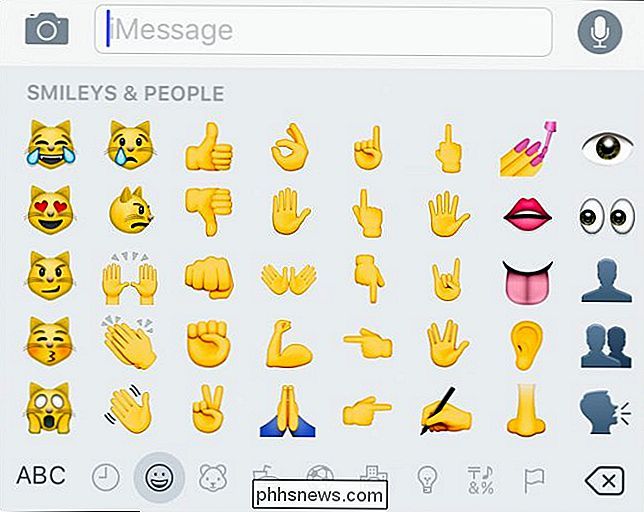
Si vous voulez utiliser d'autres tons de peau emoji sur iOS, choisissez d'abord l'emoji que vous voulez et appuyez longuement dessus. Cela vous permettra de choisir un autre teint.
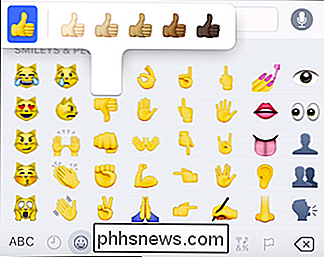
Balayez un peu et vous pouvez faire la même chose pour les visages.
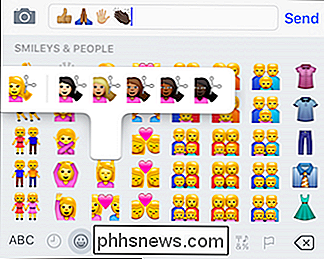
Une fois que vous choisissez un autre teint, celui-ci restera à moins que vous en choisissiez un autre. Sur OS X, cela fonctionne de la même manière, ouvrez le panneau emojis et cliquez et maintenez sur n'importe quel visage, main, etc. approprié et il vous donnera des tons chair alternatifs.
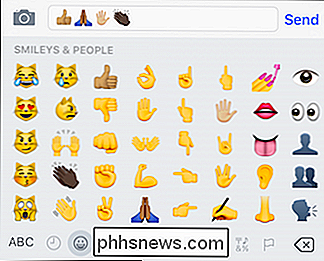
Encore une fois, comme sur iOS une fois que vous choisissez un ton de peau différent, il restera jusqu'à ce que vous le changiez à un autre. Il ne semble pas y avoir un moyen de changer tous vos emoji en une seule fois.
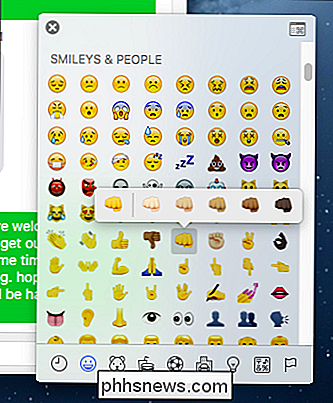
Apple a introduit des tons chair dans leurs emoji sous OS X 10.10 et iOS 8.3, mais vous ne les connaissez pas forcément car ils ne sont pas immédiatement apparent. J'espère que maintenant, changer vos emojis vous permettra de vous exprimer d'une manière plus significative et personnelle.
Créez Cool Art Pixel 8 bits à partir d'images ordinaires
Je dois être honnête. J'adore le graphisme pixélisé! Si vous êtes aussi un fan de jaggies ou de graphismes de jeux vidéo à l'ancienne, voici un truc simple pour revivre un peu de ce faible niveau de profondeur de pixel dans n'importe quelle version de Photoshop. Je commence par une image iconique utilisez celui que vous préférez.

Comment prendre des vidéos en accéléré sur iPhone ou iPad
L'appareil photo de l'iPhone est reconnu comme l'un des meilleurs appareils photo que vous pouvez obtenir sur un téléphone. En fait, il est comparable aux appareils photo sur de nombreux points-pousses haut de gamme. Il a plusieurs fonctionnalités étonnantes, y compris la possibilité de créer des vidéos time-lapse Parmi les options que l'appareil photo iOS vous permet d'utiliser sont panorama, carré, photo, vidéo, et le time-lapse en vedette.



